
Seperti yang kita sedia maklum, nada dering lalai iPhone 5S sudah menjengkelkan. Walau bagaimanapun, ramai orang mungkin tidak tahu cara menetapkan nada dering diperibadikan untuk iPhone 5S. Di sini, saya akan berkongsi dengan anda tutorial ringkas tentang cara menukar nada dering pada iPhone 5S, supaya iPhone 5S anda boleh mempunyai nada dering yang unik.
1 Buka "itunes 11", pilih "Fail" - "Tambah Fail ke Perpustakaan" dalam bar menu
2 Pilih lagu yang anda mahu gunakan sebagai nada dering dan klik "Buka"
3 Lagu akan muncul dalam "Muzik" dalam "Perpustakaan".
4 Pilih "Pilihan" dan isikan "Masa Mula" dan "Masa Berhenti" (dalam 40 saat), - "OK"5. Klik kanan lagu sekali lagi dan pilih "Buat Versi ACC"
6 Fail dengan nama fail yang sama tetapi dalam masa 40 saat muncul
7 Klik kanan lagu yang baru dibuat, pilih "Tunjukkan dalam Windows Explorer", tukar format "m4a" kepada "m4r", dan pilih "Ya" dalam tetingkap timbul
8 Semak: Cari "Keutamaan" dalam "Edit" dalam bar menu "itunes", bukanya, tandakan "Nada Dering" dalam "Lazim" - "Sumber", dan kemudian "OK"
9 Anda boleh melihat "Nada Dering" dalam "Perpustakaan" dan membuka "Nada Dering" untuk melihat sama ada fail anda telah ditukar kepada nada dering
10 Kemudian buka "iphone" dalam "Peranti", pilih "Nada Dering", semak item "Nada Dering Segerak", pilih "Semua Nada Dering", atau "Nada Dering Terpilih", dan kemudian pilih "Segerak", itu sahaja
11 Selepas berjaya menyegerakkan "nada dering", nada dering akan muncul dalam "Tetapan" telefon - "Bunyi" - "Nada Dering" - "Sesuaikan untuk menggunakan nada dering ini, pilih sahaja".
Bagaimana untuk menetapkan nada dering pada iPhone 5S
Sebagai tindak balas kepada soalan bagaimana untuk menetapkan nada dering pada iPhone 5S, ramai pengguna iPhone5s tidak tahu banyak tentang cara untuk menetapkan nada dering pada iPhone5S Di sini kami menggunakan alat iTunes untuk menyediakan dengan cepat, supaya pengguna iPhone5S mempunyai nada dering yang unik.
Alat Persediaan
IPhone, komputer dan perisian iTunes.
Tutorial tetapan nada dering iPhone5S:
Langkah 1. Mula-mula pasang itunes pada komputer anda, kemudian sambungkan iPhone 5s anda ke komputer, kemudian tetapkan "Peranti" dalam iTunes, kemudian klik pada pilihan nada dering dan tandai kotak di hadapan nada dering yang disegerakkan.
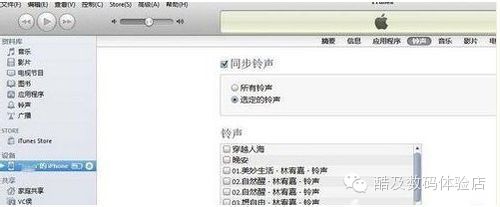
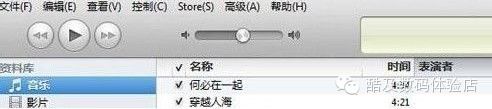
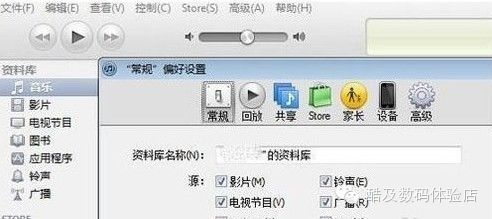
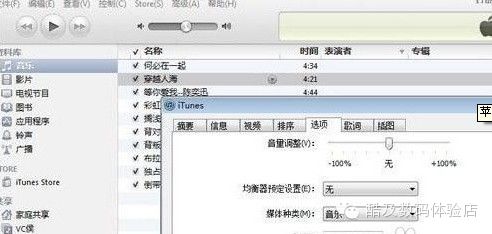
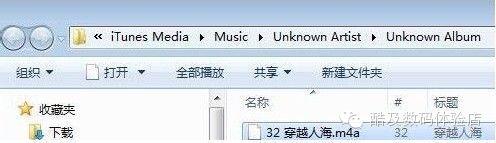
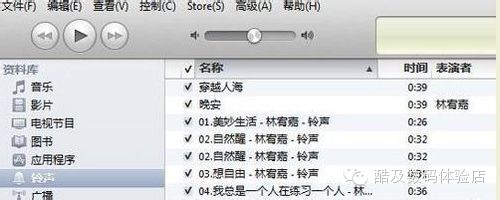
Cara untuk menetapkan lagu sebagai nada dering pada iPhone 5s
Untuk menetapkan lagu sebagai nada dering, ikut langkah di bawah:
1 Buka iTunes pada komputer anda, sambungkan iPhone 5s anda ke komputer anda dan tambahkan lagu dari komputer anda ke muzik.
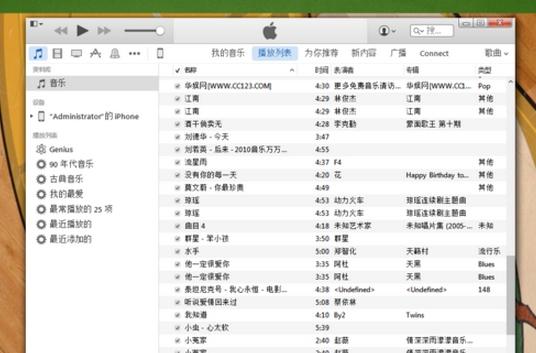
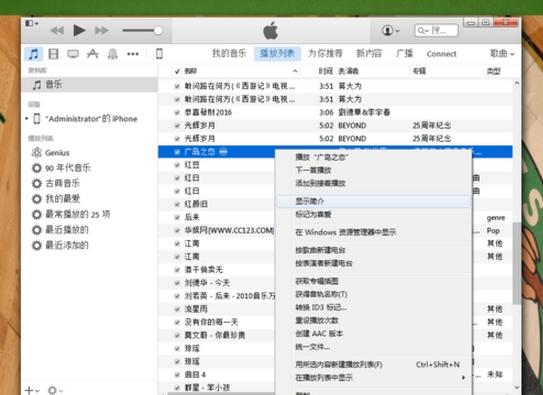
3. Klik kanan lagu itu sekali lagi dan pilih "Buat Versi AAC".
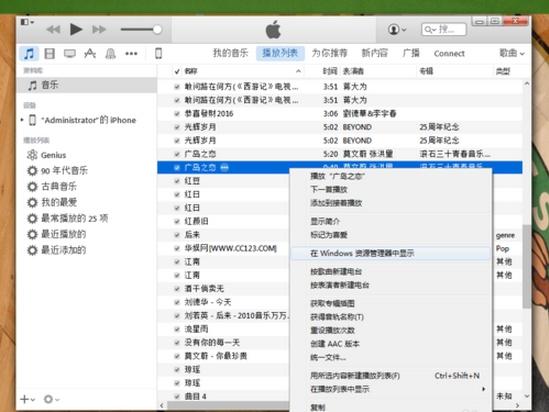
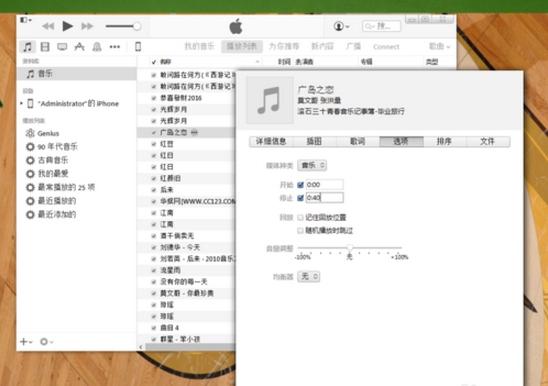
4 Menjana nada dering dalam format m4a secara automatik, tukar "m4a" kepada "m4r" dan seretnya ke dalam "Nada Dering".
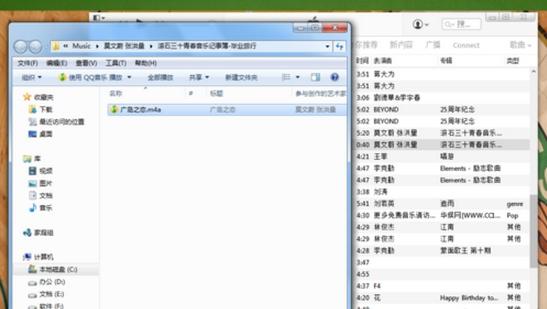
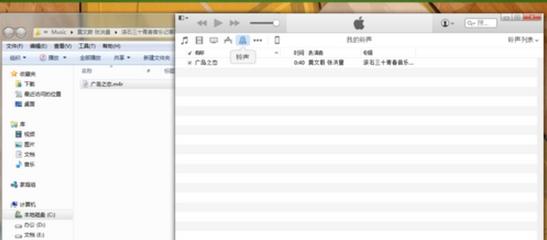
5. Klik "Telefon Mudah Alih" untuk memilih "Nada Dering", semak nada dering yang ditetapkan, klik Guna, buka Tetapan - Bunyi - Nada Dering Telefon iPhone 5s, dan tetapan berjaya.
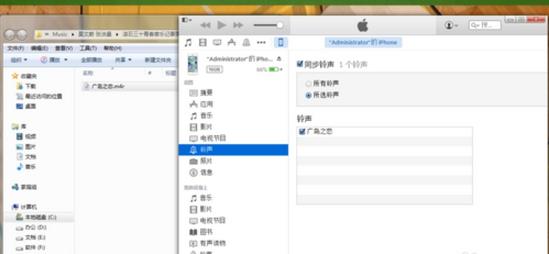
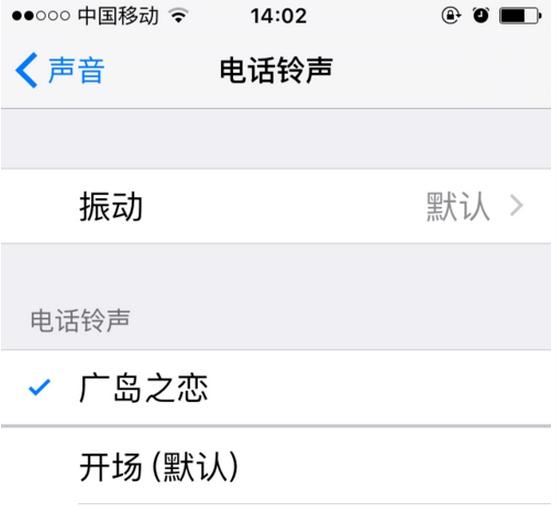
Atas ialah kandungan terperinci Bagaimana untuk menetapkan nada dering pada iPhone5s. Untuk maklumat lanjut, sila ikut artikel berkaitan lain di laman web China PHP!
 Perbezaan antara gerbang dan penghala
Perbezaan antara gerbang dan penghala
 Bagaimana untuk memulihkan fail yang dikosongkan daripada Recycle Bin
Bagaimana untuk memulihkan fail yang dikosongkan daripada Recycle Bin
 Bagaimana untuk membetulkan libcurl.dll hilang dari komputer anda
Bagaimana untuk membetulkan libcurl.dll hilang dari komputer anda
 Padamkan maklumat exif
Padamkan maklumat exif
 WiFi tidak menunjukkan akses kepada Internet
WiFi tidak menunjukkan akses kepada Internet
 Komputer saya tidak boleh membukanya dengan mengklik dua kali padanya
Komputer saya tidak boleh membukanya dengan mengklik dua kali padanya
 Bagaimana untuk memulihkan rakan selepas disekat di TikTok
Bagaimana untuk memulihkan rakan selepas disekat di TikTok
 Pengenalan kepada kod kesan khas javascript
Pengenalan kepada kod kesan khas javascript




